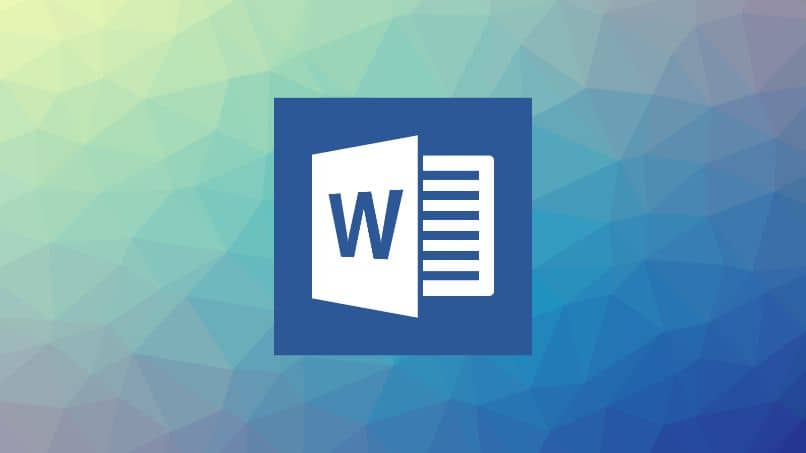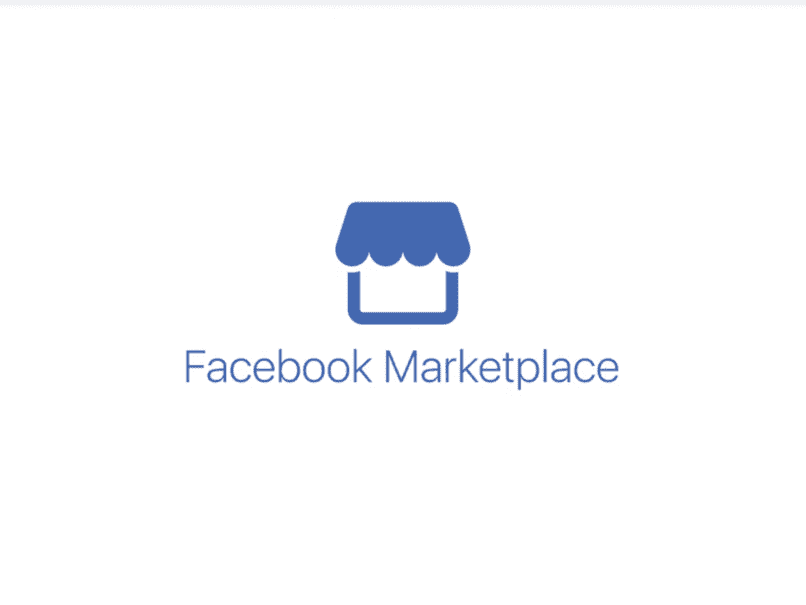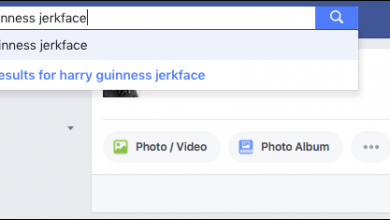كيفية إلغاء تنشيط حساب Facebook الخاص بك

هل تفكر في أخذ استراحة من Facebook ولكن لا تريد أن تبدأ من الصفر؟ يسمح لك Facebook بإلغاء تنشيط حسابك حتى تتمكن من أخذ قسط من الراحة والمتابعة من حيث توقفت في وقت لاحق. هل هذا كيف يعمل.
كيف يختلف التعطيل عن الحذف؟
عندما تحذف حسابك على Facebook ، فإنك تقول وداعًا لملفك الشخصي ومنشوراتك وأصدقائك ورسائلك. هذا يعني أنه سيتعين عليك البدء من نقطة الصفر إذا كنت ترغب في استخدام الخدمة مرة أخرى. قد لا يكون هذا خيارًا سيئًا إذا كانت لديك تجربة سلبية ولا تنوي العودة.
لكن بالنسبة للكثيرين ، فإن التفكير في إضاعة سنوات من التفاعلات وتعقب الأصدقاء مرة أخرى أمر شاق. هذا هو المكان الذي يتم فيه تشغيل خيار إلغاء تنشيط حسابك.
عندما تقوم بإلغاء تنشيط حسابك ، لا يمكن للأشخاص البحث عنك أو رؤية جدولك الزمني. لن تظهر التحديثات في ملفات الأخبار ، على الرغم من أن بعض البيانات تظل مرئية ، مثل الرسائل التي أرسلتها إلى مستخدمي Facebook الآخرين . لن يتم إخطار أحد بغيابك. قد يبدو لأصدقائك على Facebook أنك حذفت حسابك.
يعد إلغاء التنشيط مثاليًا لأي شخص يريد الابتعاد قليلاً عن Facebook ، مع خيار العودة لاحقًا. قد ترغب في تعطيله إذا كنت تعلم أنك ستكون خارج الخدمة لفترة طويلة. ربما يستهلك Facebook ساعاتك الإنتاجية وتريد التخلص من الإلهاء للحظة.
يعد إلغاء تنشيط حسابك مؤقتًا ، إلا إذا لم تقم بإعادة تنشيطه مطلقًا ، وفي هذه الحالة يكون إلغاء التنشيط دائمًا بالطبع. لديك دائما خيار العودة.
يرجى ملاحظة أنه إذا كنت تستخدم منتجات Oculus وقمت بإلغاء تنشيط حسابك على Facebook ، فلن تتمكن بعد الآن من استخدام حسابك على Facebook للوصول إلى خدمات Oculus حتى تقوم بتنشيطه مرة أخرى.
كيف تعطل حسابك
يمكنك إلغاء تنشيط حساب Facebook الخاص بك باستخدام Facebook على الويب أو عبر تطبيق الهاتف المحمول. العملية بسيطة في كل من:
قم بإلغاء التنشيط عبر Facebook.com
توجه إلى Facebook.com في متصفح الويب الخاص بك وقم بتسجيل الدخول كالمعتاد. بمجرد تسجيل الدخول ، انقر فوق السهم لأسفل في الزاوية اليمنى العليا من الشاشة.
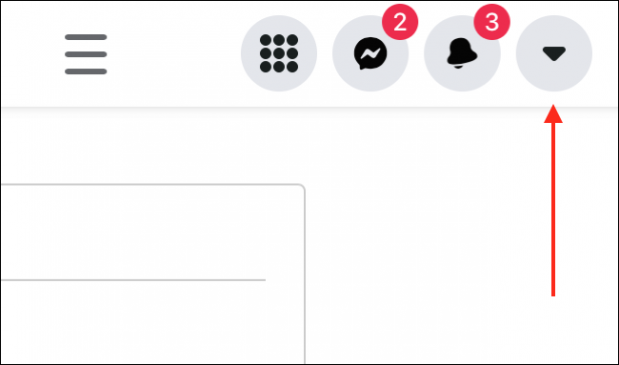
من قائمة الخيارات ، اختر “الإعدادات والخصوصية” ثم “الإعدادات” لعرض القائمة الكاملة لخيارات الحساب.
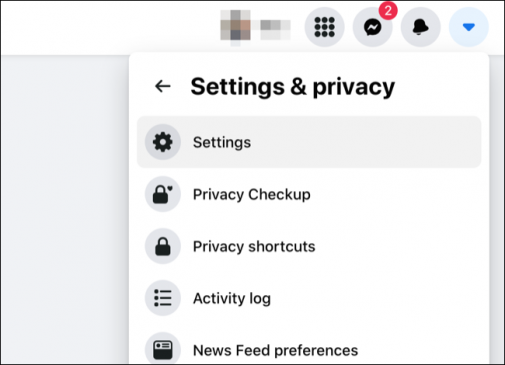
في الشريط الجانبي على اليسار ، انقر فوق “معلوماتك على Facebook” وابحث عن “Deactivation and delete” (إلغاء التنشيط والحذف) أسفل الشاشة. انقر فوق “عرض” للمتابعة.
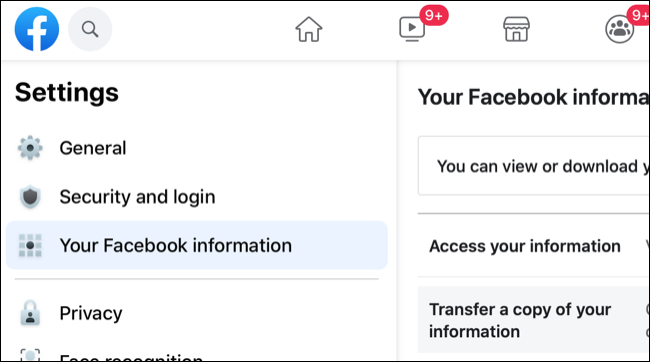
تأكد من تحديد خيار “إلغاء تنشيط الحساب” ثم انقر فوق الزر “متابعة مع تعطيل الحساب” للمتابعة.
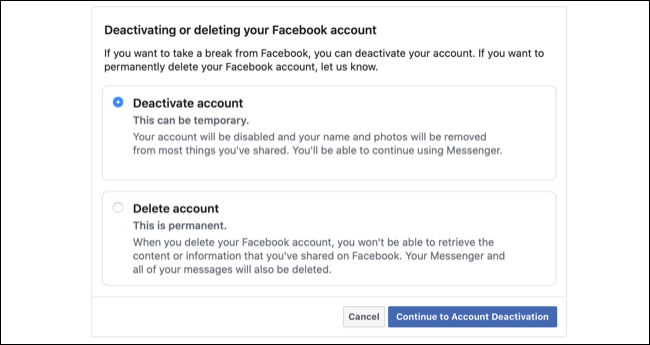
أخيرًا ، أدخل كلمة مرور Facebook الخاصة بك وانقر فوق “متابعة” لإنهاء قرارك.
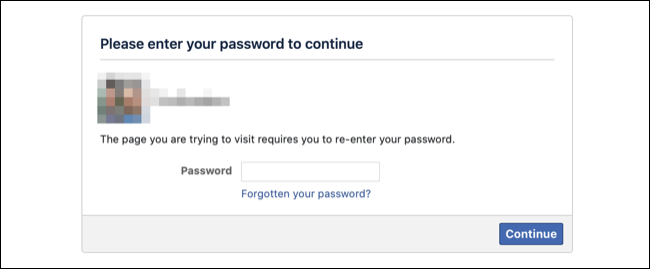
املأ النموذج واشرح لـ Facebook سبب مغادرتك (أو اختلق شيئًا ما). اقرأ أيضًا التحذيرات المتعلقة بفقدان امتيازات مسؤول المجموعة إذا كانت تنطبق عليك.
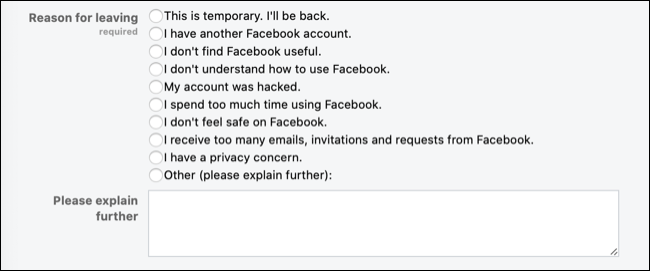
اضغط على الزر الأزرق الكبير “إلغاء التنشيط” لتسجيل الخروج وإلغاء تنشيط حسابك.
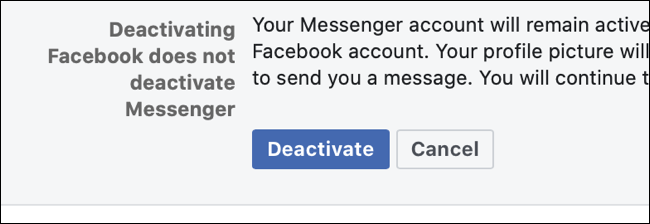
بمجرد الانتهاء ، سيتم إيقاف حسابك على Facebook بشكل فعال إلى أجل غير مسمى.
قم بإلغاء التنشيط عبر تطبيق Facebook للجوال
يمكنك القيام بذلك في تطبيق الجوال لأجهزة iPhone أو Android إذا كنت تفضل ذلك. للبدء ، قم بتشغيل تطبيق Facebook وتأكد من تسجيل الدخول. انقر فوق علامة التبويب “المزيد” في الزاوية اليمنى السفلية من الشاشة.
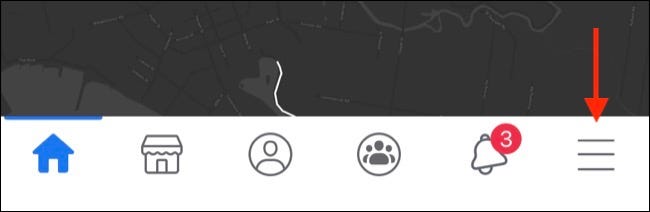
مرر لأسفل إلى عنوان “الإعدادات والخصوصية”. اضغط عليها ثم اضغط على “الإعدادات” لتكشف عن القائمة الكاملة للخيارات.
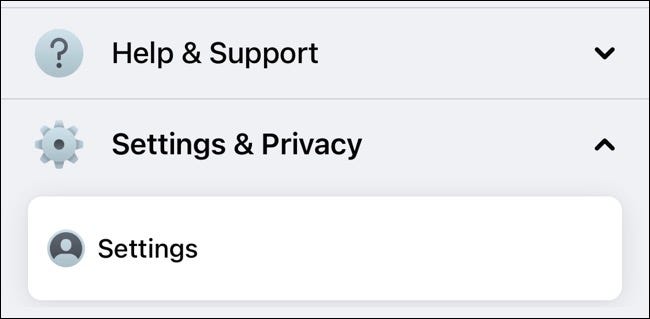
انقر على “ملكية الحساب والتحكم فيه” في قسم “الحساب”.
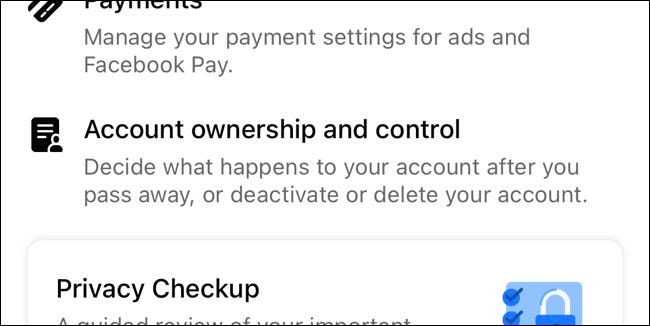
اضغط على “إلغاء التنشيط والحذف”. تأكد من تحديد خيار “إلغاء تنشيط الحساب” ثم انقر فوق الزر “متابعة مع تعطيل الحساب”.
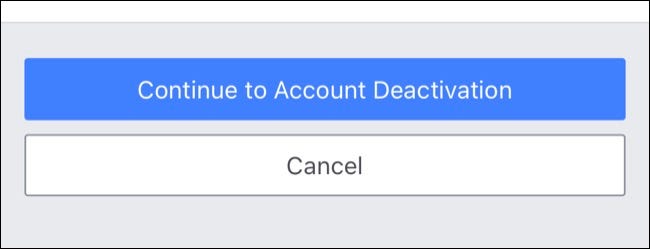
أخيرًا ، أدخل كلمة مرور Facebook الخاصة بك وانقر فوق الزر “متابعة” لإنهاء قرارك.
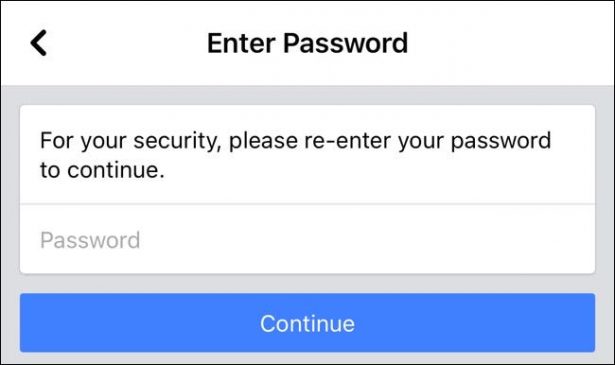
بمجرد الانتهاء من هذه العملية ، سيتم تسجيل خروجك من Facebook وسيتم إلغاء تنشيط حسابك.
كيفية إعادة تنشيط حسابك على Facebook
إعادة تنشيط حساب Facebook الخاص بك أمر سهل بشكل مدهش. كل ما عليك فعله هو تسجيل الدخول مرة أخرى ، وسيعاد تنشيط حسابك ويكون جاهزًا للاستخدام. هذا كل ما في الأمر!
إذا كنت تفكر في العودة إلى Facebook أو أي موقع وسائط اجتماعية آخر ، فتأكد من مراجعة ما لا يجب عليك مشاركته .